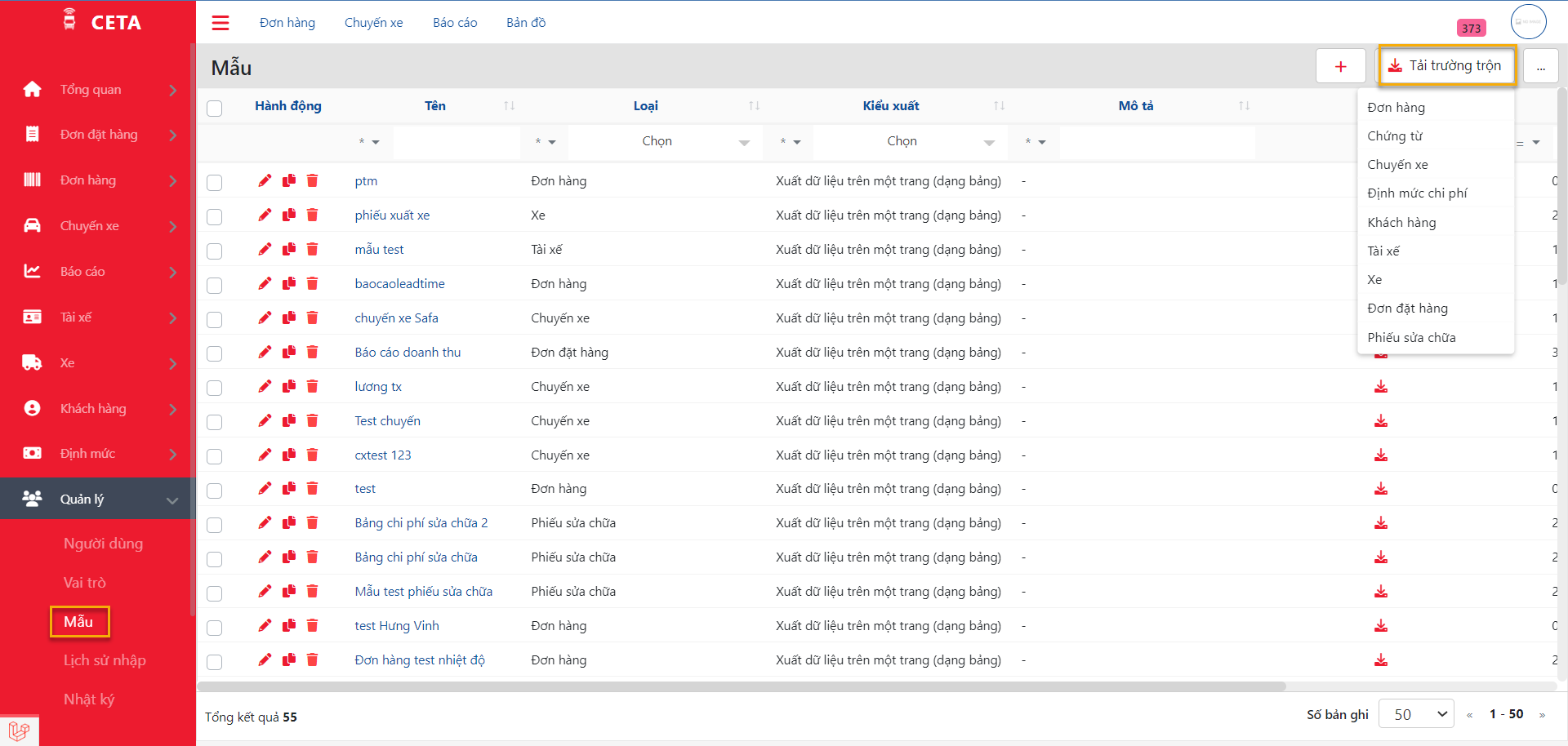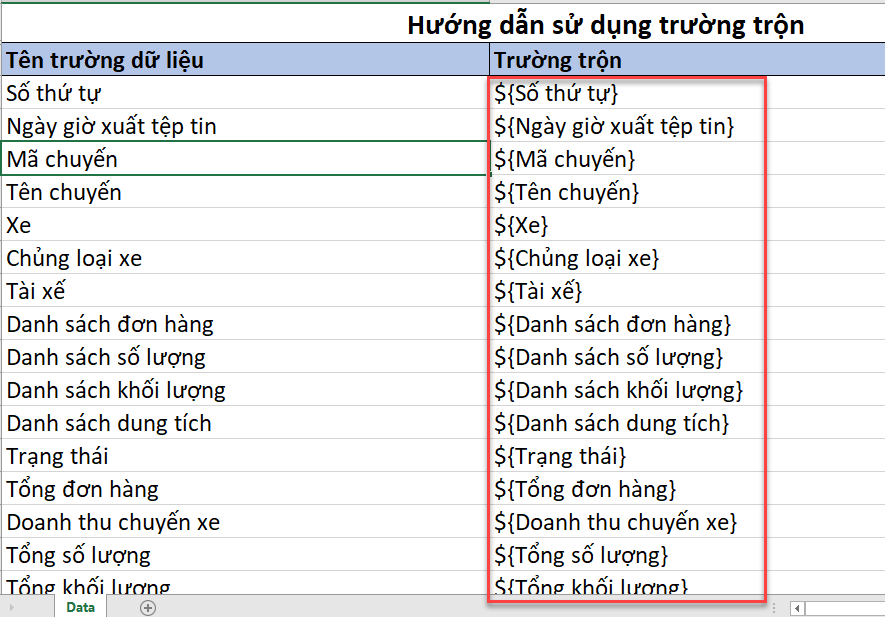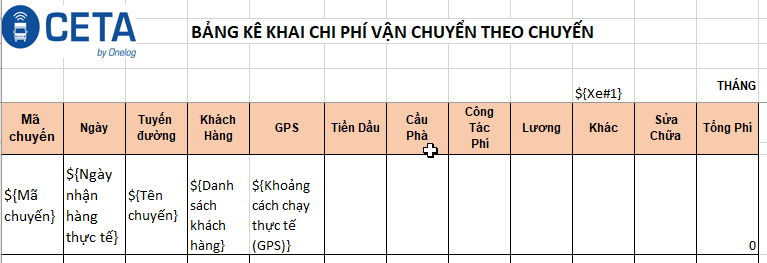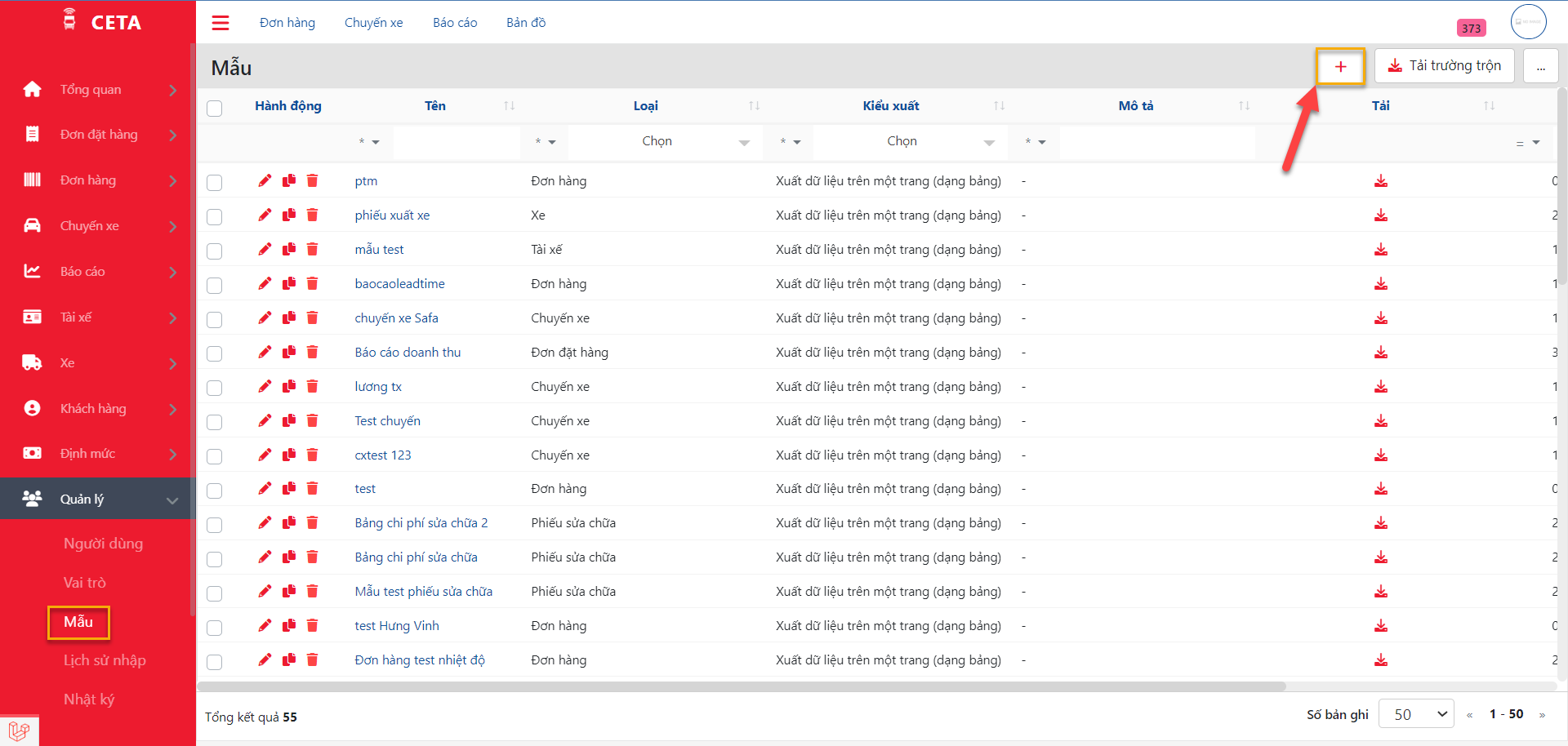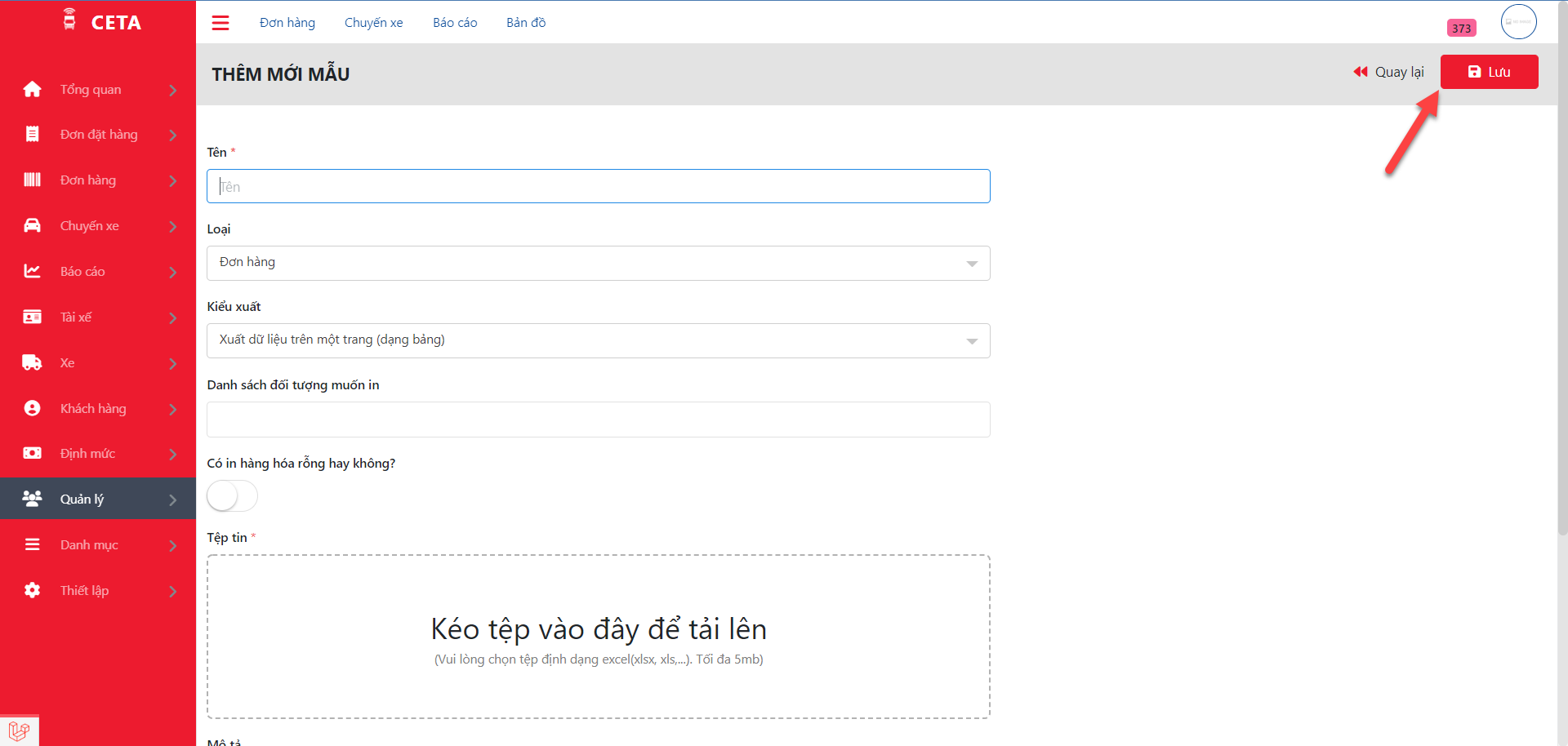Mục đích
- Mẫu chi phí giúp Phê duyệt chi phí theo mẫu Excel tự thiết kế, tự cài đặt các thông tin cần sử dụng, có thể đặt công thức tự động 1 số loại chi phí, link dữ liệu từ các bảng Excel khác trong máy, giúp hạn chế thao tác nhập tay. Thay vì nhập trên file Excel kế toán đang dùng, người dùng sẽ nhập dữ liệu tại file Excel Danh sách Phê duyệt chi phí chuyến xe của CETA với mẫu tương tự.
- Mẫu chi phí khắc phục các điểm bất tiện của file Excel Phê duyệt chi phí mặc định: thừa cột dữ liệu, không sắp xếp được thứ tự cột, không chèn được công thức.
- Chỉ cần tạo Mẫu chi phí 1 lần duy nhất và chỉ có 1 Mẫu chi phí được sử dụng trong 1 thời điểm. Nếu trong hệ thống có 2 Mẫu chi phí trở lên, phần mềm sẽ sử dụng mẫu được tạo mới nhất. Sau khi cập nhật Mẫu chi phí hoặc áp dụng mẫu mới, các kết quả phê duyệt chuyến trong quá khứ vẫn không bị thay đổi.
- Sau khi tạo Mẫu chi phí tại Module Quản lý, file Excel Danh sách Phê duyệt chi phí chuyến xe sẽ bổ sung thêm sheet Bieumau_Trangtinh – nơi người dùng nhập dữ liệu chi phí thay cho sheet Danh sách chuyến (xem chi tiết tại ĐÂY).
Các bước thực hiện
Thêm mới mẫu chi phí
- Thiết kế mẫu Excel
-
- Bước 1: Chuẩn bị.
- Chuẩn bị file excel mẫu phê duyệt hiện tại doanh nghiệp đang áp dụng chứa các thông tin cần khi phê duyệt chi phí.
- Tại module Quản lý > chọn mục Mẫu
- Tại màn hình danh sách mẫu > bấm chọn Tải trường trộn
- Tải về trường trộn chuyến xe.
- Bước 2: Điền các thông tin trường trộn vào mẫu
- Bước 1: Chuẩn bị.
Cột “Trường trộn” được hiểu là tên các trường thông tin có thể xuất ra từ phần mềm, sẽ được copy vào các cột thông tin tương ứng trong mẫu chi phí, Cột …trong mẫu chi phí nếu copy mã trường trộn nào thì sẽ lấy lên thông tin đó từ trên phần mềm.
(Hình 1: file trường trộn)
(Hình 2: File mẫu chi phí)
-
-
- Mở file trường trộn vừa tải và file mẫu chi phí
- Copy các trường thông tin cần phần mềm tự động xuất theo mẫu chi phí để làm căn cứ trong quá trình phê duyệt tại cột trường trộn trong file trường trộn > paste vào cột thông tin tương ứng của file mẫu chi phí.
- Có thể đặt công thức vào file biểu mẫu.
- Để trống các cột danh mục chi phí cần phê duyệt trong bảng.
-
==> Lưu file lại.
- Thêm mẫu chi phí lên phần mềm
-
-
-
- Tên: Tên biểu mẫu chi phí
- Loại: Phân loại cho mẫu chi phí
- Tệp tin: Click cho phép tải hoặc kéo thả file mẫu chi phí đã thiết kế vào vùng này.
- Mô tả: thêm mô tả chi tiết cho mẫu chi phí
-
-
==> Sau khi đã điền đầy đủ thông tin > nhấn chọn Lưu và xác nhận lưu để hoàn thành việc đẩy mẫu vừa tạo lên phần mềm.
Mục lục